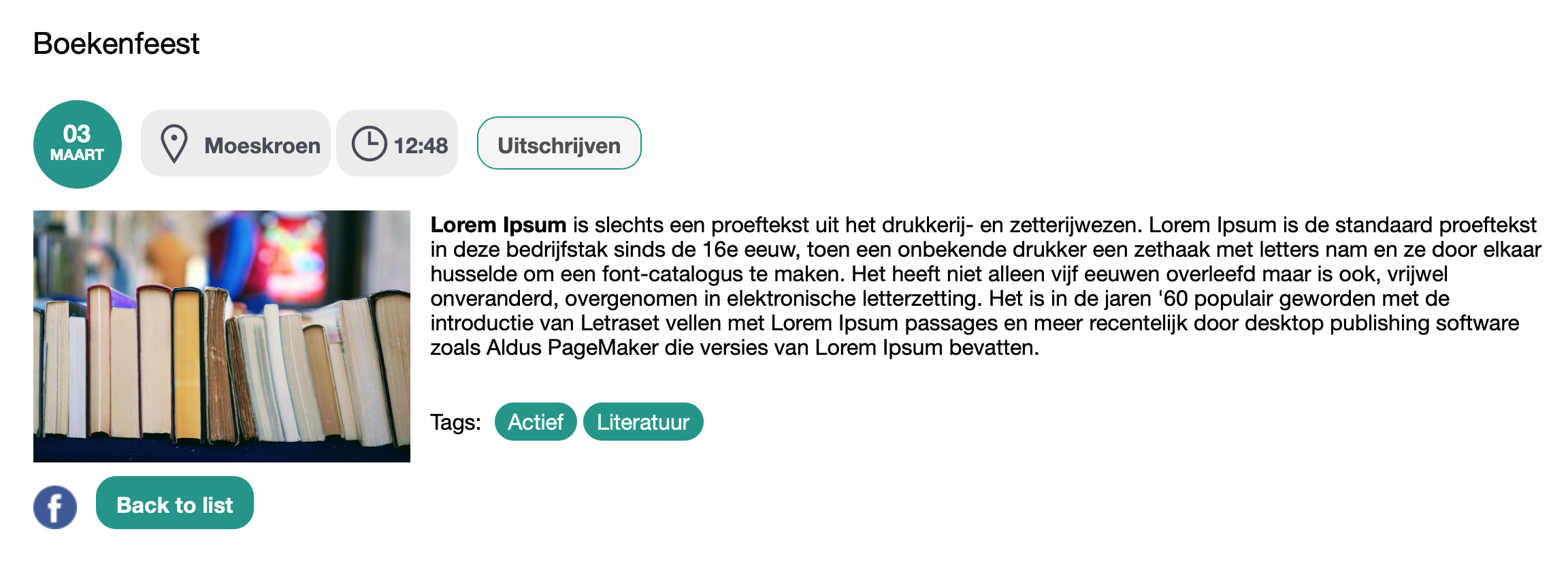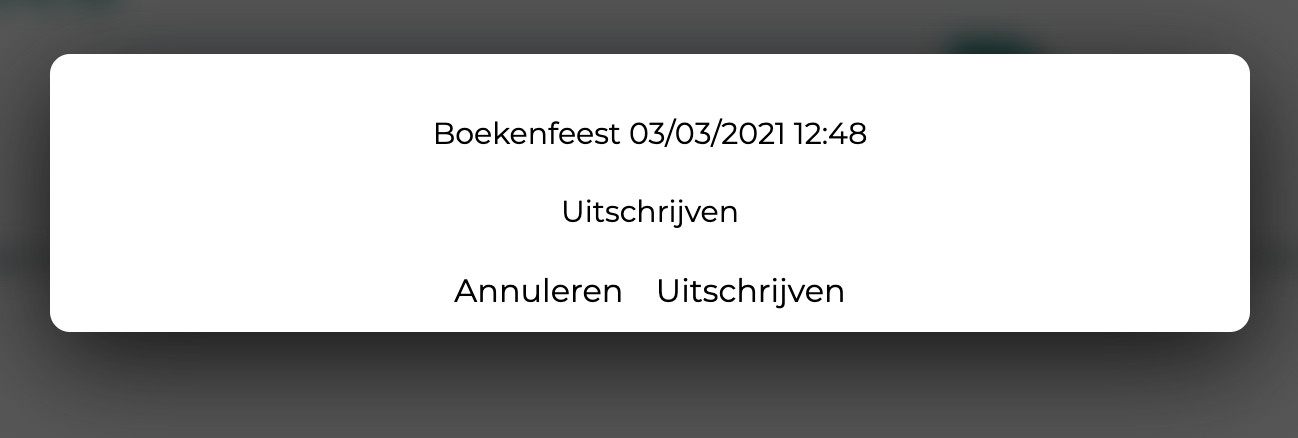.
| Table of Contents | ||
|---|---|---|
|
...
= Het evenement verwijderen.
Hiermee wordt het bericht definitief verwijderd, zowel op de website als in de backoffice.
Een evenement toevoegen/bewerken
...
Klik op <Evenement toevoegen>.
...
Alle aangemaakte 'Evenementen' worden getoond via de pagina 'Evenementen'. (pagina met template 'Events')
Default staat deze pagina onder 'Menu' zodat deze bovenaan de website in de menubalk verschijnt.
Deze pagina kan je uiteraard hernoemen zodat deze met een andere 'Titel' verschijnt onder het hoofdmenu.
Je kan deze pagina ook weghalen uit de folder 'Menu' zodat deze niet meer verschijnt als menuoptie bovenaan de website.
Indien je zeker wil zijn dat je de 'events' pagina hebt, kan u dat controleren in de 'instellingen'.Ga naar de module pagina's en klik op de button <bewerken> bij de pagina evenementen.
Klik daarna verder naar <instellingen>.
Hier moet de template op 'Events' staan.
...
Tags toevoegen
Door middel van tags kan je snel en efficiënt evenementen categoriseren en filteren.
Voeg tags toe in het tabblad ‘Tags’.
...
Schrijf de tag die je wilt toevoegen in het veld en klik op opslaan.
...
De net toegevoegde tag wordt automatisch aangevinkt en verschijnt in het overzicht.
...
Klik op de rode knop met het prullenbak icoon om een tag te verwijderen. LET OP: indien u een tag verwijderd dan wordt deze ook voor alle andere evenementen die deze tag gebruiken verwijderd.
...
Wilt u een tag niet meer gebruiken voor een evenement maar niet verwijderen, klik het vinkje bij de bijhorende tag dan uit.
Filteren op tags
Indien u tags hebt toegevoegd aan evenementen, dan kunt u in het overzicht op uw website makkelijk evenementen filteren door de gewenste filter aan te klikken.
...
Klikt u bijvoorbeeld de tag ‘Politiek’ aan dan toont het overzicht enkel de evenementen die deze tag hebben.
...
Ook in het overzicht in de backoffice kunt u filteren op tags.
...
Inschrijven op evenementen
Vink het vakje ‘Inschrijven actief’ om de mogelijkheid tot inschrijven te activeren
...
Op de pagina van het evenement ziet u nu een knop ‘Deelnemen’
...
Om deel te nemen aan een evenement klikt u gewoon op de knop ‘Deelnemen’, log je in met je account of een nieuw account creëren. Vul je gegevens in, kies hoeveel deelnemers je wilt inschrijven (1 tot 10) en klik op bevestigen.
...
Als u terugkeert naar de backoffice, kunt u de ingeschreven deelnemers zien.
...
Uitschrijven kan door simpelweg te klikken op de knop ‘Uitschrijven’ op de pagina van het evenement en opnieuw op ‘Uitschrijven’ door te klikken.